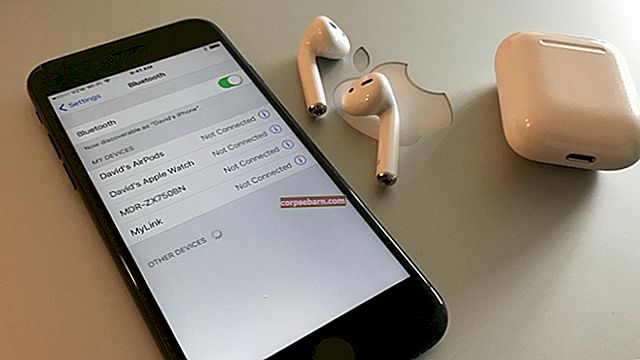G5 là một chiếc điện thoại tuyệt vời. Bộ vi xử lý Snapdragon 820 với RAM 4GB mang lại hiệu suất nhanh chóng và cho phép người dùng chơi game mà không bị giật lag. Nhưng một điều có thể trở thành vấn đề là quá nóng. Mặc dù chipset của điện thoại cung cấp đủ năng lượng, nhưng đôi khi rất khó để chipset có thể đáp ứng nhu cầu của ứng dụng bạn đang sử dụng hoặc trò chơi bạn đang chơi. Ngoài việc thực hiện các tác vụ chuyên sâu, còn có những lý do khác khiến G5 có thể gặp sự cố quá nhiệt. Điều này có thể xảy ra do một ứng dụng bị hỏng. Vì vậy, chúng ta hãy xem xét các giải pháp về cách khắc phục sự cố quá nóng của LG G5.
Xem thêm: Cách tắt ứng dụng bloat trên LG G4
Cách khắc phục sự cố quá nóng của LG G5:
Giải pháp 1: Không sử dụng điện thoại khi đang sạc
Nếu điện thoại của bạn đang sạc, hãy tránh sử dụng điện thoại. Chơi trò chơi trong khi điện thoại đang sạc có thể gây ra hiện tượng quá nhiệt. Nếu các ứng dụng bạn đang sử dụng yêu cầu nhiều năng lượng từ điện thoại, thì tình trạng quá nóng có thể trở thành vấn đề khi điện thoại đang sạc.
Giải pháp 2: Tháo vỏ điện thoại của bạn
Nếu bạn sử dụng ốp lưng cho chiếc G5 của mình, hãy kiểm tra xem điện thoại có hoạt động tốt hơn khi không có ốp lưng hay không. Đôi khi, vỏ máy có thể là lý do khiến máy quá nóng vì nó không cho phép tản nhiệt dễ dàng từ mặt sau điện thoại của bạn.

www.androidcentral.com
Giải pháp 3: Khởi động lại điện thoại của bạn
Khi điện thoại của bạn quá nóng, hãy tắt điện thoại và để điện thoại nguội đi một chút trước khi khởi động lại. Điều này có thể giải quyết vấn đề quá nhiệt tạm thời.
Giải pháp 4: Giảm độ sáng điện thoại của bạn
Màn hình sáng đòi hỏi nhiều năng lượng. Giảm độ sáng của LG G5 và bạn sẽ không chỉ tránh được tình trạng quá nóng mà còn có thể tiết kiệm pin của điện thoại. Để giảm mức độ sáng, điều hướng đến cài đặt và nhấn vào ứng dụng. Bây giờ, hãy tìm Màn hình và thay đổi độ sáng đến mức phù hợp với mắt của bạn và không yêu cầu nhiều năng lượng từ điện thoại.
Giải pháp 5: Wi-Fi, Bluetooth và GPS
Nếu bạn không cần bất kỳ dịch vụ nào trong số này vào lúc này, hãy tắt chúng đi vì chúng có thể là một trong những lý do khiến thiết bị của bạn quá nóng.
Giải pháp 6: Kiểm tra các ứng dụng đang chạy trong nền
Thông thường, các ứng dụng nền có thể gây ra hiện tượng quá nhiệt. Điều này là do họ vẫn đang sử dụng CPU và pin của điện thoại. Điện thoại của bạn phải tiếp tục cấp nguồn cho chúng nếu chúng đang chạy ở chế độ nền. Kiểm tra các ứng dụng nền này và đóng chúng nếu bạn không sử dụng chúng. Nhấn vào Ứng dụng gần đây và kéo ứng dụng từ trái sang phải nếu bạn muốn đóng ứng dụng. Bạn cũng có tùy chọn nhấn vào Xóa tất cả và xóa tất cả các ứng dụng cùng một lúc.

www.gottabemobile.com
Giải pháp 7: Vô hiệu hóa Bloatware
Điện thoại thông minh ngày nay bao gồm bloatware mà chúng ta thường không sử dụng. Nếu bạn cảm thấy như vậy đối với hầu hết các bloatware trên điện thoại của mình thì hãy tắt các ứng dụng bạn không sử dụng vì bạn sẽ không thể gỡ cài đặt chúng. Để tắt bất kỳ ứng dụng nào bạn không muốn sử dụng, hãy chuyển đến Cài đặt và nhấn vào Trình quản lý ứng dụng. Nhấn vào Tất cả để bạn có thể xem tất cả các ứng dụng có trên điện thoại của mình. Chọn ứng dụng bạn muốn tắt, nhấn vào ứng dụng đó và nhấn vào Tắt. Nó sẽ đảm bảo rằng các ứng dụng này không sử dụng CPU một cách không cần thiết và giúp bạn giải quyết vấn đề quá nhiệt.
Giải pháp 8: Cập nhật phần mềm
Kiểm tra các bản cập nhật phần mềm thường xuyên và đảm bảo rằng tất cả các ứng dụng và phần mềm trên điện thoại của bạn đều được cập nhật. Điều này sẽ đảm bảo rằng thiết bị của bạn hoạt động ổn định hơn và nó cũng sẽ giúp khắc phục mọi lỗi hoặc sự cố đã biết có thể gây ra sự cố quá nhiệt.

www.lg.com
Giải pháp 9: Sử dụng chế độ an toàn
Với sự trợ giúp của chế độ an toàn, bạn sẽ có thể tìm hiểu xem ứng dụng của bên thứ ba có thể là lý do gây ra quá nhiệt hay không. Để khởi động điện thoại của bạn ở chế độ an toàn, hãy nhấn và giữ nút nguồn, sau đó chạm và giữ nút Tắt nguồn cho đến khi bạn thấy màn hình cho biết Khởi động lại ở Chế độ An toàn. Bây giờ hãy nhấn vào Khởi động lại và bạn sẽ thấy điện thoại của mình ở Chế độ An toàn khi khởi động lại. Nếu điện thoại của bạn không hiển thị bất kỳ vấn đề quá nhiệt nào trong Chế độ an toàn thì vấn đề là do ứng dụng của bên thứ ba. Bạn có thể gỡ cài đặt lần lượt các ứng dụng của bên thứ ba để kiểm tra xem sự cố đã qua đi khi nào và bạn sẽ biết ứng dụng nào đang gây ra sự cố hoặc bạn có thể khôi phục cài đặt gốc và bắt đầu lại từ đầu.
Để khôi phục cài đặt gốc cho điện thoại của bạn, hãy đảm bảo bạn đã sao lưu tất cả các tệp của mình, nếu không bạn sẽ mất tất cả dữ liệu trên điện thoại của mình. Làm theo các bước sau để sao lưu và sau đó đặt lại điện thoại của bạn:
- Đi tới cài đặt của LG G5
- Trên trang cài đặt, tìm Người dùng và Sao lưu
- Nhấn vào Sao lưu và Đặt lại
- Chọn Đặt lại dữ liệu ban đầu
Đảm bảo rằng mọi thứ đã được sao lưu và sau đó chọn tùy chọn có nội dung Đặt lại thiết bị ở cuối màn hình. Chọn Xóa tất cả. Điện thoại của bạn sẽ mất một khoảng thời gian để Đặt lại và nó sẽ khởi động lại sau khi quá trình hoàn tất.
Bạn cũng có thể đọc: Cách sửa lỗi Bàn phím LG G4 bị lag
![Phải làm gì nếu iPhone của bạn không có âm thanh? [Các bản sửa lỗi đơn giản]](https://img.corpsebarn.com/wp-content/uploads/guides/236/P71FLU3IZIpic.jpg)